

Escrito por Nathan E. Malpass, Última actualización: 18 de octubre de 2018
Tengo un teléfono que he usado durante un par de años. Lo uso para muchas cosas, como mensajes, navegar por la web y chatear por video. También uso WeChat en mi teléfono. Ahora que estoy comprando un teléfono nuevo, quiero mover mi historial de WeChat del teléfono antiguo al nuevo. ¿Cómo hago esto?
~ Usuario de WeChat
Parte I: IntroducciónParte II: Cómo mover tu historial de WeChat a un nuevo teléfonoParte III: Mover archivos entre un teléfono a otroParte IV: Conclusión
La gente también LeerCómo utilizar la recuperación de datos de Samsung gratisCómo recuperar fotos borradas de la galería de AndroidTop 5 Samsung Backup Software para PC en 2022 Descarga gratuita
La vida útil de un teléfono puede ser solo por unos pocos años. Por lo tanto, podría estar después de 1 a 3 años, podría estar en la búsqueda de un nuevo teléfono. Cuando está cambiando a un nuevo teléfono inteligente, por ejemplo, una cosa que puede hacer es transferir todos sus archivos. También desea asegurarse de que sus aplicaciones se mantengan intactas en su nuevo teléfono.
La transferencia de archivos de un teléfono a otro es fácil. Y, si usted es usuario de WeChat, transferir su historial de un teléfono a otro también es como quitarle un caramelo a un bebé. Hay algunos métodos que puede probar para mover su historial de WeChat de un teléfono a uno nuevo. Te mostraremos cómo en este artículo.

Existen Dos métodos de pasar el historial de WeChat de un teléfono antiguo a uno nuevo. El primer método consiste en utilizar una característica incorporada llamada Migración de registro de chat. El segundo método implica Función de copia de seguridad y restauración de WeChat Data Recovery. Vamos a empezar con el primer método a continuación.
Log Migration es una característica incorporada en WeChat. Estos son los pasos que debe seguir para transferir el historial de WeChat de un teléfono a otro:
Paso 01: inicie la aplicación WeChat en su teléfono.
Paso 02: si tienes un teléfono con Android, ve a Mí. Después de lo cual, vaya a Configuración, luego Chat. Por último, vaya a Copia de seguridad y compatibilidad. Si tienes un iPhone, ve a Mí. Después de lo cual vaya a Configuración y luego General. Finalmente, vaya a Chat Log Migration.
Paso 03: en la pantalla, presiona el botón llamado "Seleccionar historial de chat".
Paso 04: elija cualquiera de los historiales de chat que desee o puede elegir todo el historial de chat.
Paso 05 - Presione Listo después.
Paso 06: use su nuevo teléfono e inicie sesión en la misma cuenta en WeChat.
Paso 07: tu primer teléfono (teléfono antiguo) mostrará un código QR. Escanea esto con tu nuevo teléfono.
Paso 08: espere hasta que su historial de WeChat se transfiera de su teléfono anterior al nuevo.
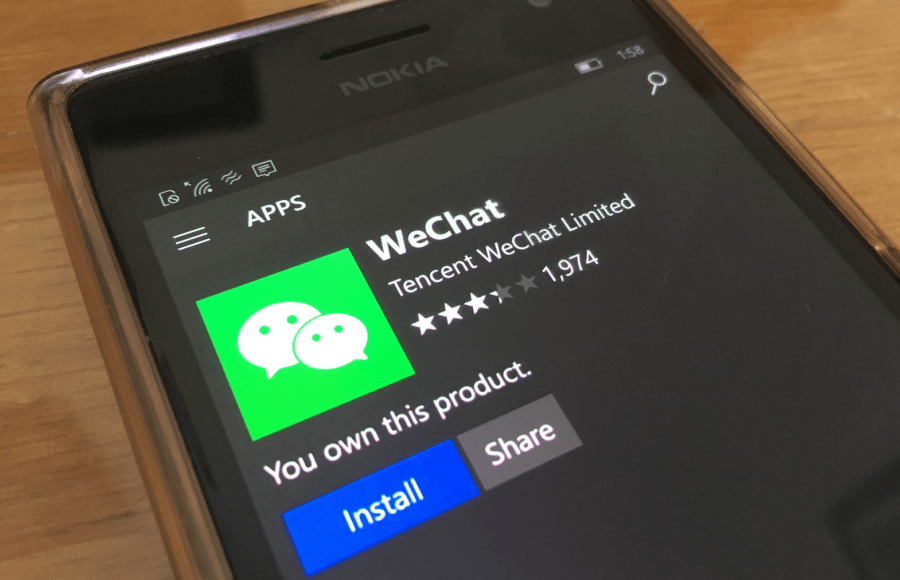
Para este método, utilizaremos WeChat para Windows. Esto se utilizará en su computadora como una herramienta para transferir el historial de WeChat.
Si ha realizado una copia de seguridad de su WeChat utilizando su función llamada Copia de seguridad y restauración, puede transferir su historial desde la copia de seguridad al nuevo teléfono.
Paso 01 - Obtén WeChat para Windows en tu computadora y ábrelo.
Paso 02 - Inicia sesión en tu cuenta.
Paso 03: en la parte inferior izquierda de la interfaz, haga clic en Menú.
Paso 04 - Selecciona la opción Copia de seguridad y restauración.
Paso 05 - Selecciona Restaurar en el teléfono.
Paso 06: seleccione algunas o todas las conversaciones que desea restaurar.
Paso 07 - Presiona el botón OK.
Paso 08: su nuevo teléfono le pedirá que confirme la operación. Presione el botón Restaurar.
Paso 09: espere unos minutos hasta que finalice la restauración de la copia de seguridad.
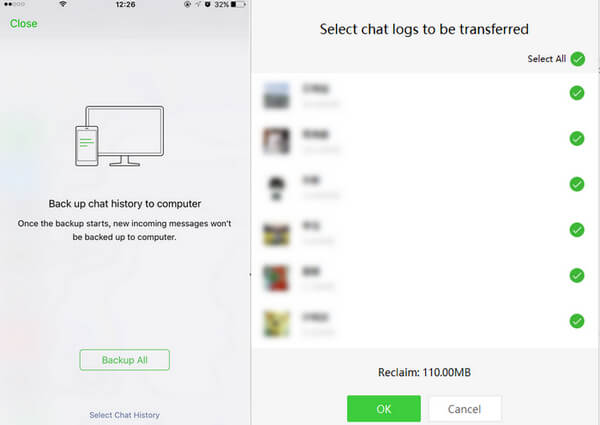
¿Pero qué pasa si quieres mover muchos archivos entre teléfonos? ¿Qué debes hacer? Bueno, debes seguir nuestra guía a continuación:
Si compró un teléfono nuevo y desea transferir archivos de su teléfono antiguo a uno nuevo, puede usar una herramienta como Copia de seguridad y restauración de datos de Android de FoneDog. Aquí están los ventajas y características de esta herramienta:
01: le permite realizar copias de seguridad de los archivos de su dispositivo con solo unos pocos clics. Incluso puede elegir qué archivos respaldar con su característica selectiva.
02: le permite realizar copias de seguridad de las aplicaciones y de los datos contenidos en estas aplicaciones.
03: le permite obtener una vista previa de los datos de copia de seguridad y restaurarlos en cualquier tipo de dispositivo Android.
04 - Soporta aproximadamente más de 8000 Dispositivos android
05 - Es cien por ciento seguro y no tiene ningún malware o virus dentro de ella. Solo usted tiene acceso a sus datos y sus copias de seguridad.
06: mantiene sus datos seguros y garantiza que no se sobrescribirá de ninguna manera.
07: te ofrece una prueba gratuita de 30-day. Lo que significa que puede tener acceso a la herramienta y tener la capacidad de verificarla antes de pagarla.
Descargar libreDescargar libre
Estos son los pasos a seguir para hacer una copia de seguridad de sus datos y restaurarlos en su nuevo teléfono:
Descargue el kit de herramientas FoneDog en su computadora.
Asegúrese de no haber lanzado otra aplicación de respaldo mientras tiene el kit de herramientas FoneDog ejecutándose.

Conecte el teléfono (desde el que desea hacer una copia de seguridad de los archivos) a su computadora utilizando el cable USB que viene con la compra.
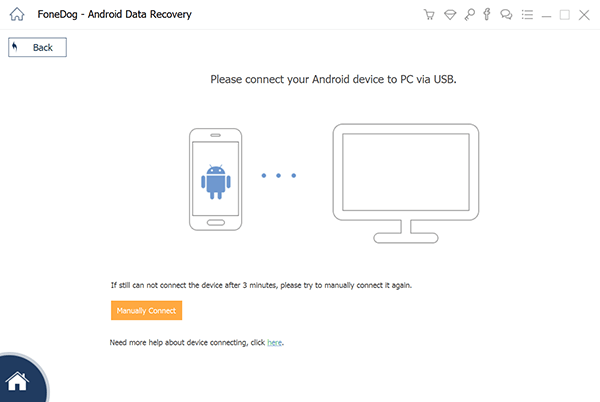

El kit de herramientas FoneDog ahora detectará el teléfono conectado a su computadora. Entonces presione Datos de dispositivo. FoneDog ahora detectará todos los tipos de archivos para usted.

Puede seleccionar todo tipo de datos para hacer una copia de seguridad de todos los tipos de datos. Sin embargo, aún puede seleccionar los datos que desea respaldar en su computadora.

Después de seleccionar el tipo de archivos, presione Inicia. Esto tomará algunos de sus minutos. Asegúrate de que no desconecte su teléfono Android de su computadora. No haga Utilícelo también y no elimine ningún archivo o datos durante el proceso de copia de seguridad.
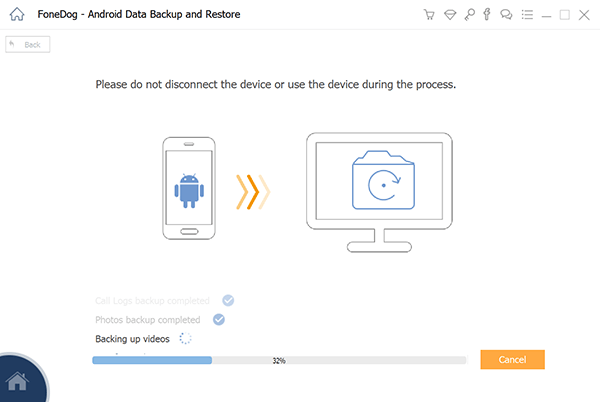
Cuando se complete el proceso de copia de seguridad, presione el botón OK. Ahora es el momento de restaurar la copia de seguridad en el dispositivo que desea restaurar a

En la interfaz principal del kit de herramientas FoneDog, haga clic en Restauración de datos del dispositivo. Mostrará varios archivos de copia de seguridad por defecto. También puede seleccionar otros archivos de copia de seguridad en la interfaz del software.

Luego, seleccione el tipo de datos que desea restaurar en su otro dispositivo. Seleccione los archivos que desea restaurar.

(Haga clic aquí para más información) OK luego para confirmar el proceso y esperar a que termine toda la operación de restauración.
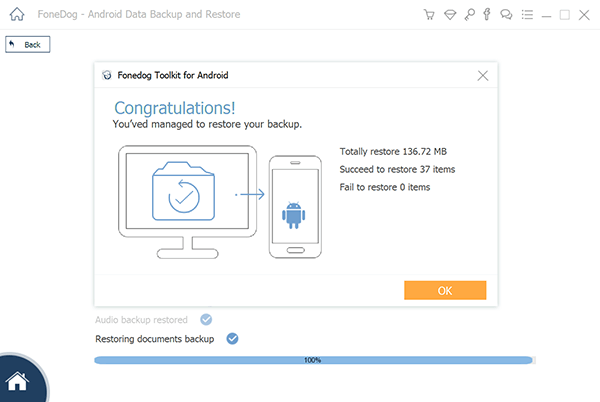
Si está comprando un nuevo teléfono, es fácil restaurar el historial de WeChat en el nuevo teléfono usando dos métodos descritos en este artículo. No tiene que preocuparse por las conversaciones que no aparecen en su nuevo teléfono. Como tal, si desea transferir archivos de su teléfono antiguo a su teléfono nuevo, puede usar Copia de seguridad y restauración de datos de Android de FoneDog herramienta. Es fácil de usar y es 100% seguro.
Descargar libre Descargar libre
Comentario
Comentario
Respaldo y restauración de datos de Android
Proteger sus datos Android y opcionalmente restaurarlos a Android
descarga gratuita descarga gratuitaHistorias de personas
/
InteresanteOPACO
/
SIMPLEDificil
Gracias. Aquí tienes tu elección:
Excellent
Comentarios: 4.8 / 5 (Basado en: 100 El número de comentarios)